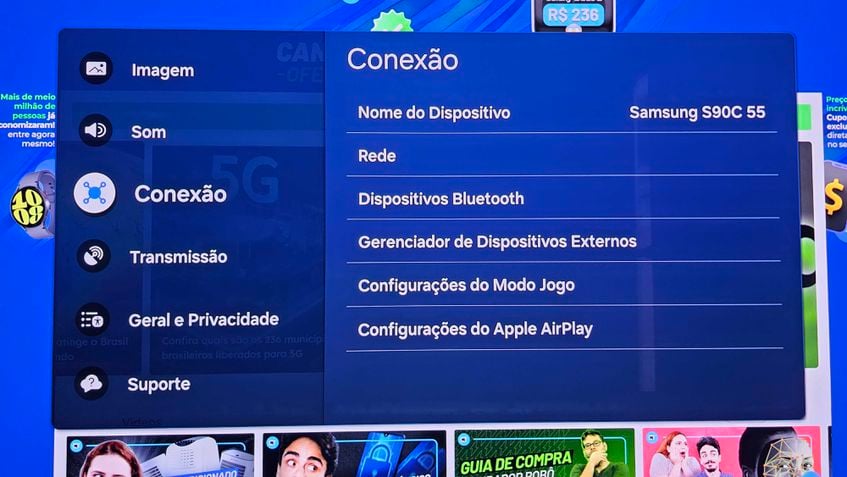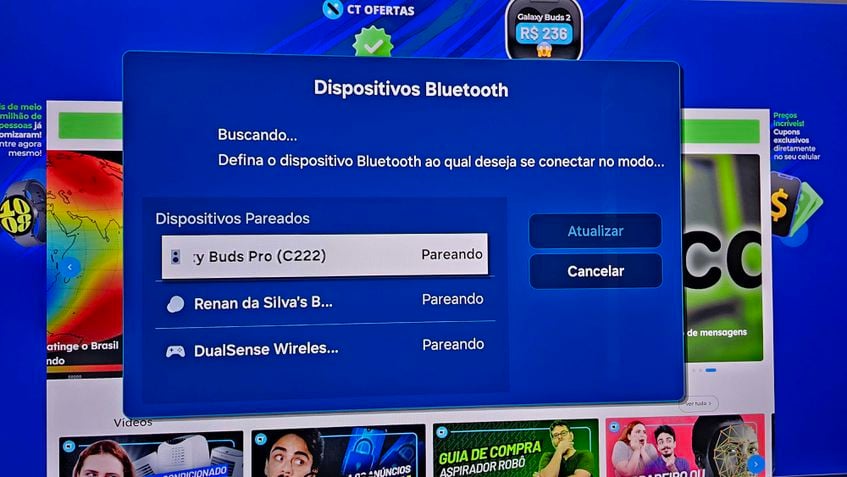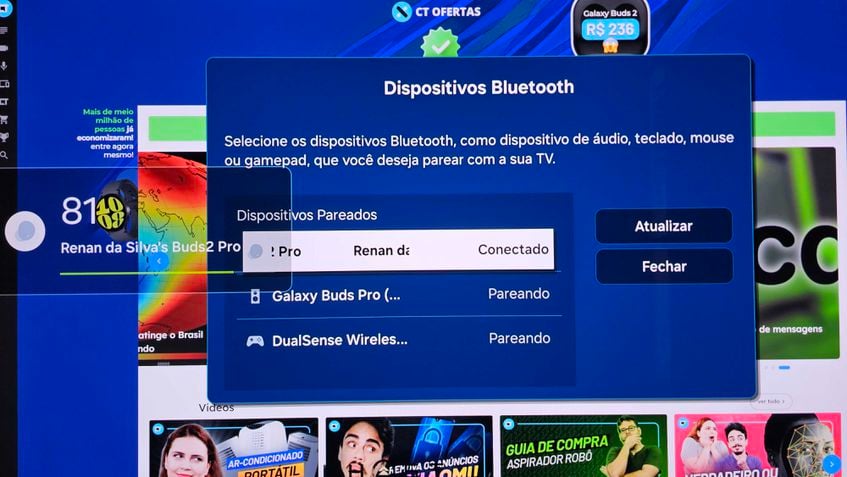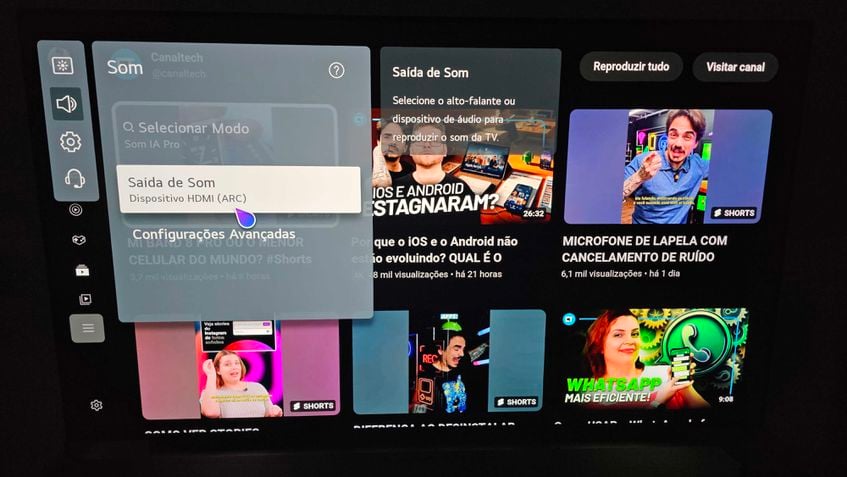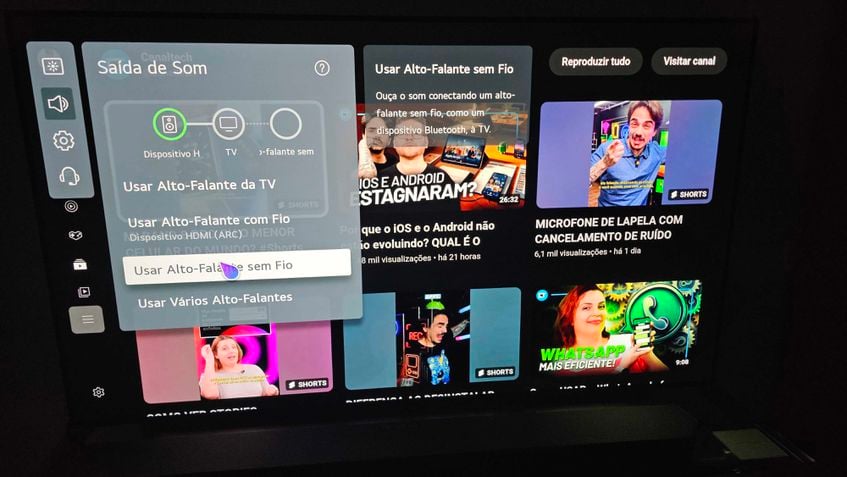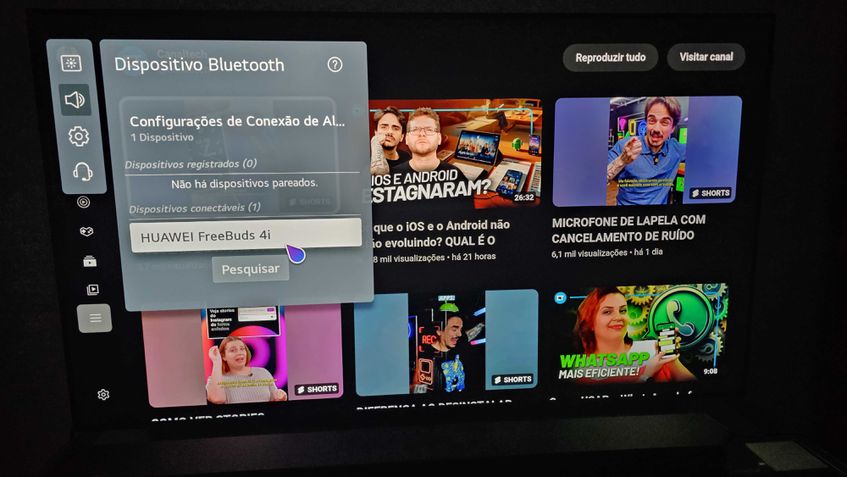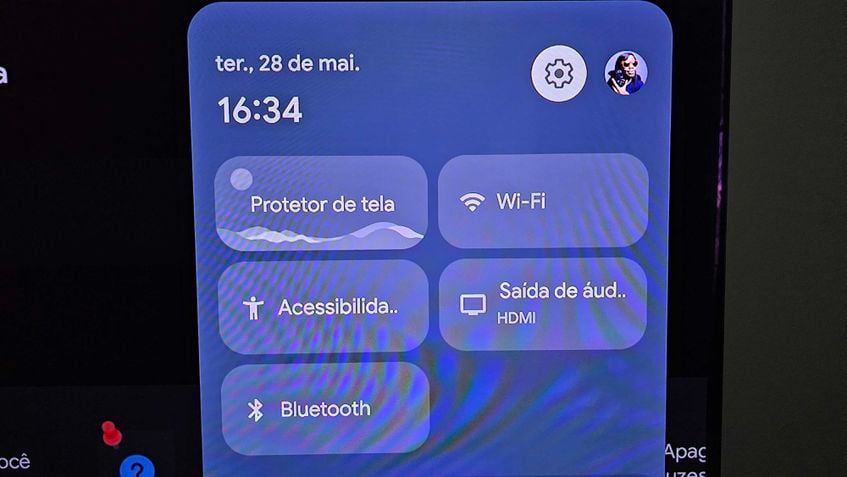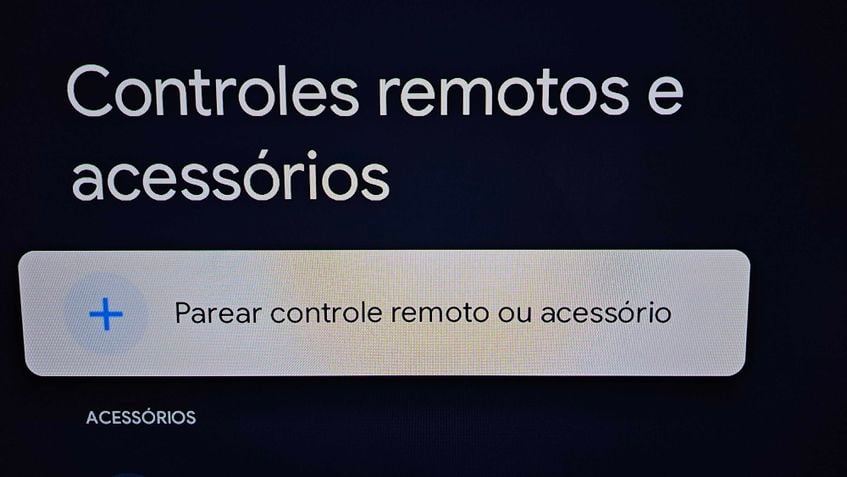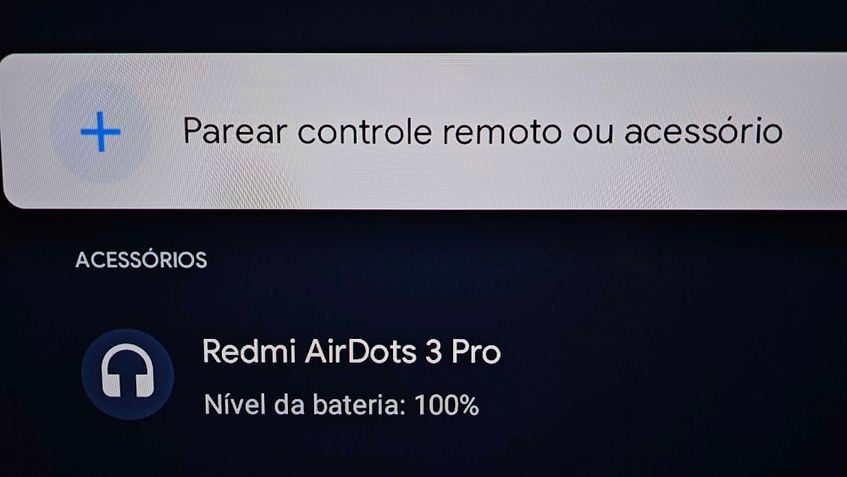Como conectar um fone Bluetooth na TV | Guia Prático
Por Renan da Silva Dores • Editado por Wallace Moté |

Tornando-se cada vez mais uma central para assistir filmes e séries, as TVs têm oferecido melhorias constantes na qualidade de imagem com novos tipos de tela e recursos como HDR. Ainda assim, especialmente entre os modelos mais simples, o sistema de som nem sempre acompanha esses avanços.
- Como usar Dolby Atmos no seu soundbar | Samsung, LG e JBL
- Como ver a porcentagem de bateria do fone Bluetooth no celular?
Por mais que já tenhamos uma boa qualidade sonora em parte considerável das televisões modernas, quem preza pela melhor experiência tem algumas formas mais efetivas de aproveitar o consumo de mídia com maior imersão. As possibilidades vão além das soundbars, que costumam exigir um investimento alto — é possível conectar às TVs a caixas de som e até fones de ouvido Bluetooth.
Mas como fazer para conectar um fone Bluetooth na TV? Os procedimentos entre diferentes marcas são similares, mas há alguns pontos de atenção no processo. Neste tutorial, o Canaltech vai explicar como estabelecer essa conexão, com modelos de TVs da Samsung, LG e TCL.
Conectando o fone a TVs Samsung
Para conectar o fone de ouvido a uma TV Samsung, você deve realizar os seguintes passos:
- Aperte o botão de Configurações no controle remoto (o que possui o símbolo de uma engrenagem)
- No menu flutuante que for aberto, acesse "Todas as configurações"
- Desça pela lista até chegar a "Conexões", e então navegue para a direita
- Vá para a opção "Dispositivos Bluetooth"
- Uma lista com os dispositivos Bluetooth disponíveis será aberta
- Abra o estojo do fone de ouvido e coloque-o no modo de pareamento
- Selecione-o na lista e então clique na opção "Conectar"
Dependendo da forma como seu menu rápido flutuante (no passo 2) estiver organizado, também é possível acessar diretamente a lista de dispositivos Bluetooth. Neste caso, basta abri-la e pular direto para o passo 5.
É importante destacar que os testes de conexão feitos pelo Canaltech foram realizados em um Smart TV Samsung rodando o sistema operacional Tizen na versão 1410. Modelos mais antigos ou mais recentes podem apresentar etapas diferentes.
Conectando o fone a TVs LG
Donos de Smart TVs da LG podem conectar fones de ouvido seguindo etapas um pouco diferentes, listadas abaixo:
- Aperte e segure o botão de Configurações (o que possui o símbolo da engrenagem) para acessar o menu de configurações
- Na janela flutuante, mova o cursor do controle para o ícone da caixa de som para acessar o submenu "Som"
- Na nova janela, entre na opção "Saída de Som"
- Desça o cursor até a opção "Usar Alto-Falante sem Fio" e acesse-a
- Mova o cursor até os três pontos ao lado da opção "Dispositivo Bluetooth" e confirme
- Uma lista com os dispositivos disponíveis irá ser aberta — abra o estojo do fone e coloque-o no modo de pareamento
- Clique no nome do fone na lista — uma mensagem confirmando a conexão será exibida caso tudo tenha corrido conforme o esperado.
Os testes do Canaltech foram feitos em uma TV LG rodando o sistema operacional webOS na versão 03.40.87. Assim como nos modelos Samsung, televisores com versões mais antigas ou mais novas podem apresentar etapas diferentes.
Conectando o fone a TVs TCL
Por sua vez, quem possui uma Smart TV TCL pode conectar os fones adotando os seguintes passos:
- Aperte o botão das Configurações (com o símbolo de engrenagem)
- Acesse o menu de configurações
- Desça pela lista até chegar à opção "Controles remotos e acessório", e acesse-a
- Na nova janela, clique em "Adicionar acessório"
- Um aviso para ligar o dispositivo Bluetooth será exibida — clique em OK, e então abra o estojo do fone, colocando-o no modo de pareamento
- Uma lista com os aparelhos encontrados será mostrada, selecione e clique no nome do seu fone para iniciar o processo de conexão
- Clique na opção "Parear" para confirmar o procedimento
A maior parte das TVs TCL modernas utilizam o sistema operacional Google TV, portanto o Canaltech realizou os testes usando um Chromecast com Google TV, cujos passos do pareamento são similares. Televisores de outras marcas que também possuam sistema Google TV (ou Android TV) apresentarão um procedimento semelhante.
Outro ponto interessante a ser considerado é que as etapas citadas não servem apenas para fones de ouvido — você também pode conectar caixas e torres de som Bluetooth seguindo os mesmos passos.